Profil
| Website: | WAK-SH |
| Kurs: | # Allgemeine Hinweise zu Moodle |
| Buch: | Profil |
| Gedruckt von: | Gast |
| Datum: | Sonntag, 7. Dezember 2025, 08:56 |
1. Nutzerprofile
Der Zugriff auf das eigene Nutzerprofil erfolgt über den Link Profil im Nutzermenü rechts oben.
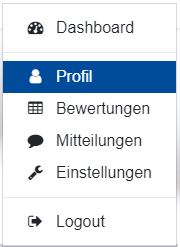
Auf der Nutzerprofilseite können Sie Ihr Profil bearbeiten, persönliche Einstellungen vornehmen, Forums- und Blogbeiträge ansehen, sich Berichte anzeigen lassen etc.

Unter dem Abschnitt Datenschutz und Richtlinien können Sie Kontakt zum Datenschutzbeauftragten aufnehmen. Außerdem haben Sie hier die Möglichkeit, Datenanfragen zu stellen, Ihre persönlichen Daten zu exportieren, Ihr Nutzerkonto zu löschen sowie Einsicht in die Löschfristen und Richtlinien von Moodle zu nehmen.
1.1. Mehr Details
Unter "Profil bearbeiten" klicken, gelangen Sie zur Einstellungsseite. Weitere Informationen hierzu finden Sie unter Einstellungen.
Unter dem Punkt "E-Mail-Adresse" können Sie Ihre persönliche E-Mail Adresse einsehen, mit der Sie bei Moodle registriert sind.
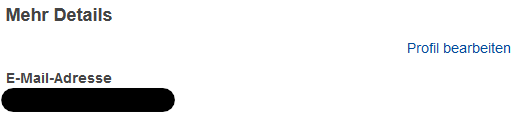
1.2. Badges
Hier werden Ihnen Badges angezeigt, die Sie erhalten haben.
Badges sind grafische Symbole, die Sie nach erfolgreichem Absolvieren von bestimmten Aktivitäten erhalten. Badges sind nur in vereinzelten Kursen verfügbar.
Mit Klick auf einen Badge, erhalten Sie weitere Informationen. Z.B. wann der Badge verliehen wurde, Kriterien zur Vergabe, grundlegende Informationen etc.
Weiteres zu den Badges erfahren Sie hier unter Einstellungen → 4. Badges.
1.3. Kursdetails
Unter Kursdetails finden Sie eine Übersicht, in welchen Kursen Sie eingeschrieben sind. Wenn Sie auf einen Kurs klicken, gelangen Sie zu Ihrer Profilübersicht. Die Übersicht innerhalb des Kurses ist genauso aufgebaut, wie Ihr Nutzerprofil. Jedoch beziehen sich alle Funktionalitäten auf Aktivitäten innerhalb des Kurses (Beispiel: Blogeinträge, die Sie innerhalb des Kurses getätigt haben).
Zusätzlich können Sie ihre Rolle (Teilnehmer/in oder Trainer/in) im Kurs einsehen.
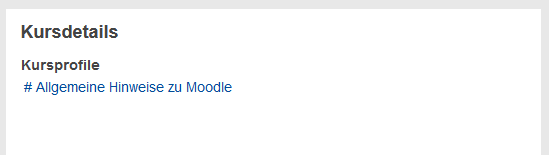
1.4. Verschiedenes
Blogeinträge
Um einen neuen Blogeintrag zu verfassen, klicken Sie auf "Neuer Beitrag". Im folgenden können Sie einen Titel und Text verfassen sowie einen Anhang hinzufügen.
Unter "Veröffentlichen für" können Ihren Beitrag für Alle auf dieser Website oder persönlich veröffentlichen.
Meine Zertifikate
Hier können Sie Ihre erhaltenen Zertifikate einsehen. Sie können sich die Zertifikate einzeln als PDF-Datei oder als Tabelle (verschiedene Dateitypen möglich) herunterladen.
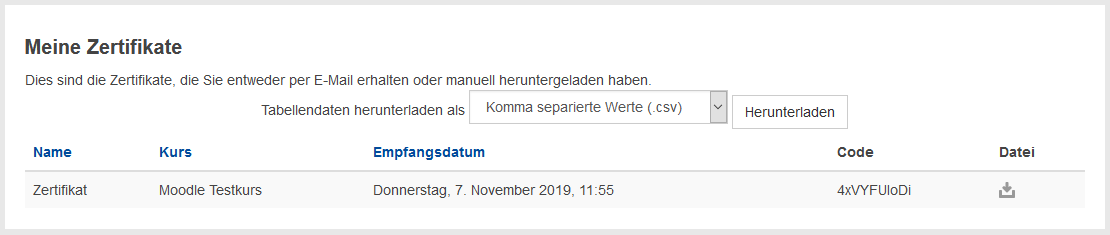
Forumsbeiträge
Hier können Sie alle Beiträge sehen, die Sie in Foren geschrieben haben.
Ein Forumsbeitrag besteht aus einem Betreff, dem eigentlichen Text des Beitrags und ggf. einem Dateianhang.
Forumsthemen
Hier finden Sie einer Übersicht aller Themen, die Sie in einem Forum begonnen haben.
Ein Diskussionsthema besteht aus einem Startbeitrag und den dazu gehörigen Antwortbeiträgen. Diese Antworten können beliebig verschachtelt sein.
Lernpläne
In diesem Bereich können Sie Lehrpläne einsehen. Diese können ausschließlich von Trainer/innen erstellt werden.
Besitzen Sie relevante Vorkenntnisse für den Lehrplan? Zertifikate oder Zeugnisse können Sie unter "Beleg über Vorkenntnisse → Neuen Beleg hinzufügen" hinzufügen.
1.5. Berichte
Browsersessions
Die Browsersessions-Seite zeigt Ihre aktuellen Sitzungen und die dazugehörige IP-Adresse an. Das ist nützlich, um zu sehen, ob die Person gleichzeitig noch an einem anderen Rechner in Moodle angemeldet ist. Sie können eine Sitzung an einem anderen Gerät beenden, in dem Sie sich abmelden.
Die Anzeige der IP-Adresse hilft dabei, eventuellen Missbrauch eines Nutzerkontos aufzudecken
Der Zugriff auf die Browsersessions-Seite erfolgt über die Nutzerprofilseite (Link Profil im Nutzermenü).
Bewertungsübersicht
Informationen zur Bewertungsübersicht befinden sich im Buch Bewertungen unter Erste Schritte in Moodle.